运维
Linux(CentOS7)中文件系统的挂载(以挂载镜像文件为例)
实验环境: 操作系统:CentOS7
一.手动挂载
1.首先在当前目录下创建一个新的目录(可以用pwd命令查看当前目录)
mkdir /c1
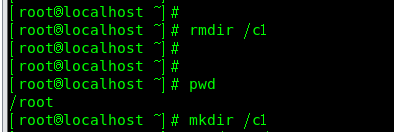
2.挂载光驱
mount [ 选项] [设备] [挂载点]
例如:mount -r /dev/sr0 /c1 //r 是以只读的方式挂载
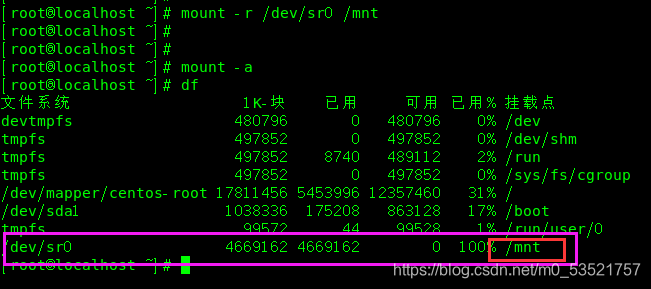
完整代码:
[root@localhost ~]# mkdir /c1
[root@localhost ~]# mount -r /dev/sr0 /mnt
[root@localhost ~]# mount -a
[root@localhost ~]# df
文件系统 1K-块 已用 可用 已用% 挂载点
devtmpfs 480796 0 480796 0% /dev
tmpfs 497852 0 497852 0% /dev/shm
tmpfs 497852 8740 489112 2% /run
tmpfs 497852 0 497852 0% /sys/fs/cgroup
/dev/mapper/centos-root 17811456 5453996 12357460 31% /
/dev/sda1 1038336 175208 863128 17% /boot
tmpfs 99572 44 99528 1% /run/user/0
/dev/sr0 4669162 4669162 0 100% /mnt
二.自动挂载(系统启动时自动挂载)
1.首先在当前目录下创建一个新的目录
mkdir /c2

2.挂载光驱
编辑 /etc/fstab 文件
vim /etc/fstab

在文件中最后一行写入以下命令
/dev/sr0 /c2 iso9660 defaults 0 0
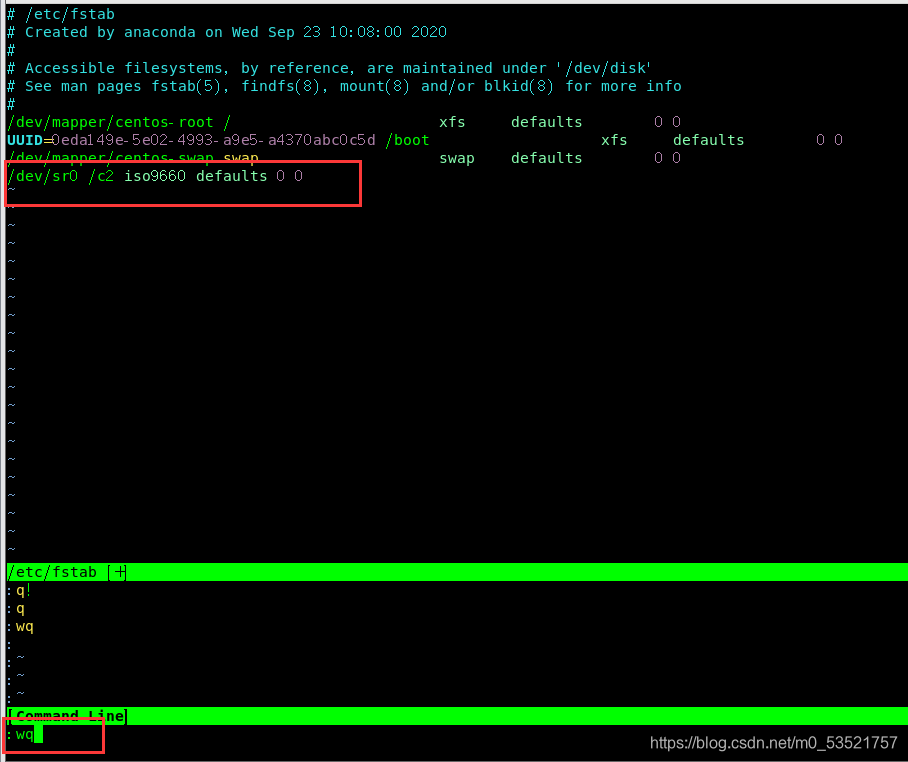
使用 mount -a 命令刷新且使用df命令查看
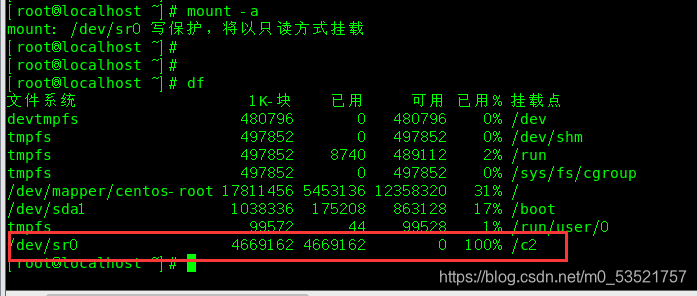
可以看出以只读的方式挂载成功
完整代码:
[root@localhost ~]# mkdir /c2
[root@localhost ~]# vim /etc/fstab
//在文件最后一行加入:/dev/sr0 /c2 iso9660 defaults 0 0
[root@localhost ~]# mount -a
[root@localhost ~]# df
文件系统 1K-块 已用 可用 已用% 挂载点
devtmpfs 480796 0 480796 0% /dev
tmpfs 497852 0 497852 0% /dev/shm
tmpfs 497852 8740 489112 2% /run
tmpfs 497852 0 497852 0% /sys/fs/cgroup
/dev/mapper/centos-root 17811456 5453136 12358320 31% /
/dev/sda1 1038336 175208 863128 17% /boot
tmpfs 99572 44 99528 1% /run/user/0
/dev/sr0 4669162 4669162 0 100% /c2
今天的分享就到这 ,有问题直接评论,博主肯定会回复的。